
Trip.com(旧Ctrip)で航空券予約をする方法を紹介します。
中国大手のオンライン旅行会社のTrip.com(旧Ctrip)は日本では馴染みがないため、「本当に航空券予約がきちんとできるのか?」「フライトの座席指定はできるのか?」など、疑問点・不安点も多いです。
そこでTrip.comの航空券予約方法、変更・キャンセルする方法、座席指定を解説します。
【お知らせ】
2017年11月にCtripは、Trip.comへとサービス名を変更しました。中国以外での知名度向上を目指し、アメリカ企業の『Trip.com』を買収したためです。
名称を変更してもサービスの変更はほとんどありませんので、安心して引き続き利用できます!
詳しくはこちらを確認してください。
目次
Trip.com(旧Ctrip)で航空券を予約する方法
Trip.com(旧Ctrip)のサイトから航空券を予約する方法を紹介します。まずは、Trip.comにアクセスをします。
→ Trip.com(旧Ctrip)の公式サイト(トップページ)を見てみる
トップページの『航空券』にある検索を入力します。必要事項を入力したあと、『検索』をクリックしてください。
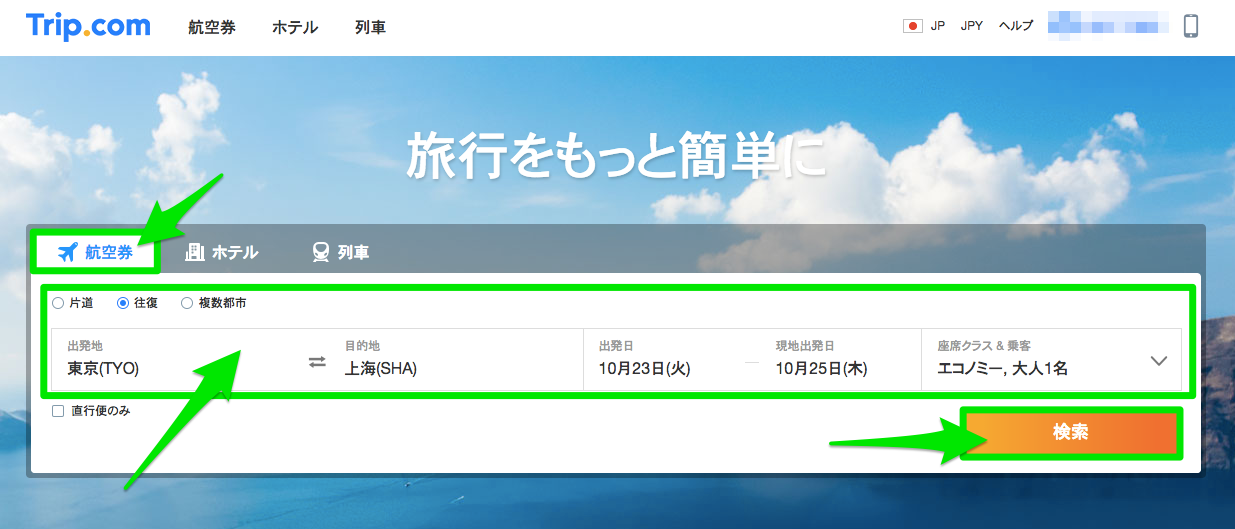
往路の航空券一覧画面が出てきます。フライトの時間などを確認する場合は、『フライト詳細』をクリックしてください。
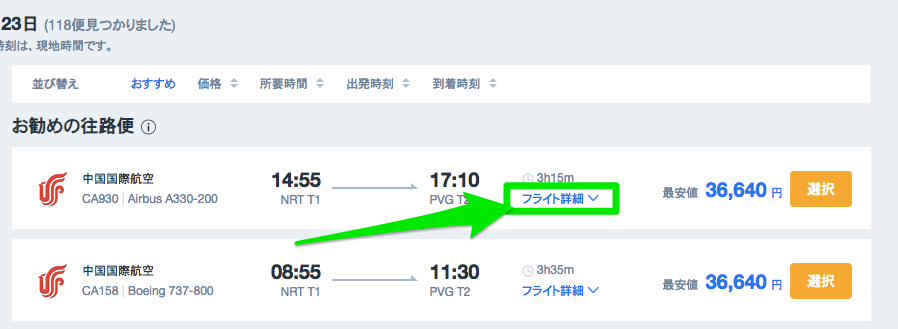
選択したフライトの詳細が出るので確認してOKなら、『選択』をクリックします。

次に復路の航空券です。フライトの時間などを確認するために、『フライト詳細』をクリックします。
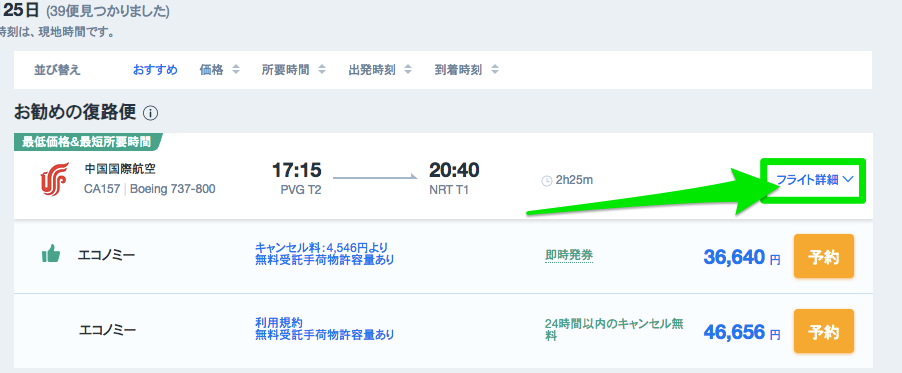
復路のフライトの詳しい時間が出るので、確認が完了したら『予約』をクリックしてください。

次のページで予約をする、フライトの日程などが確認できます。
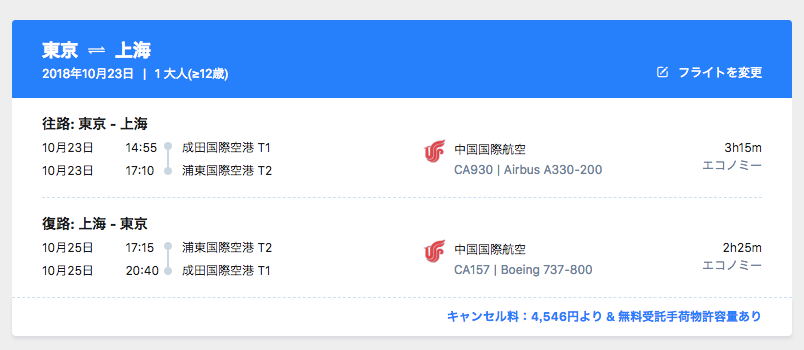
搭乗者の情報を入力します。姓名・国籍・パスポート情報、連絡先情報を入れてください。
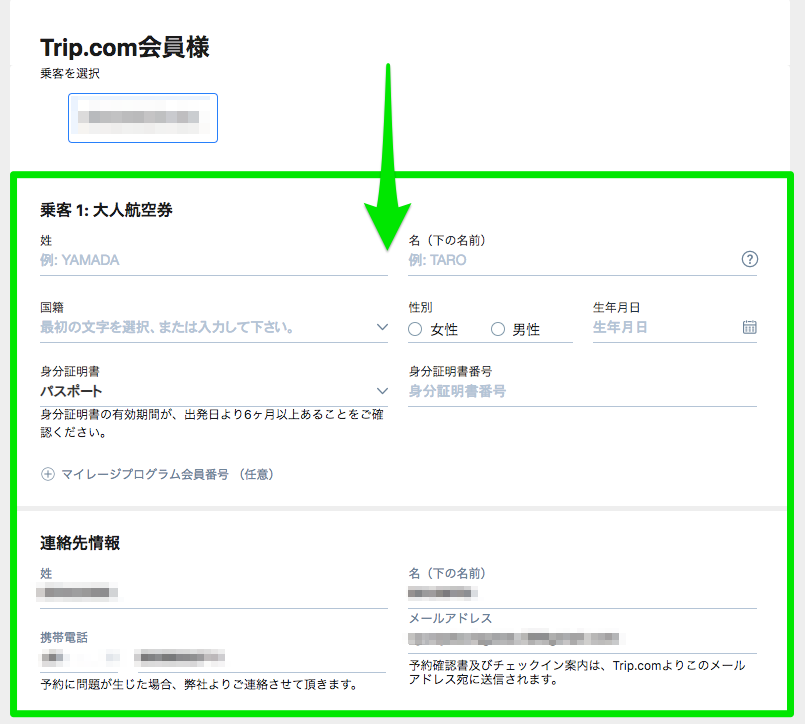
下にスクロールをして、任意で加入できる『旅行保険』の詳細、割引クーポンコードが入力できます。必要な項目を入力できたら、右側の『同意して次に進む』をクリックしてください。
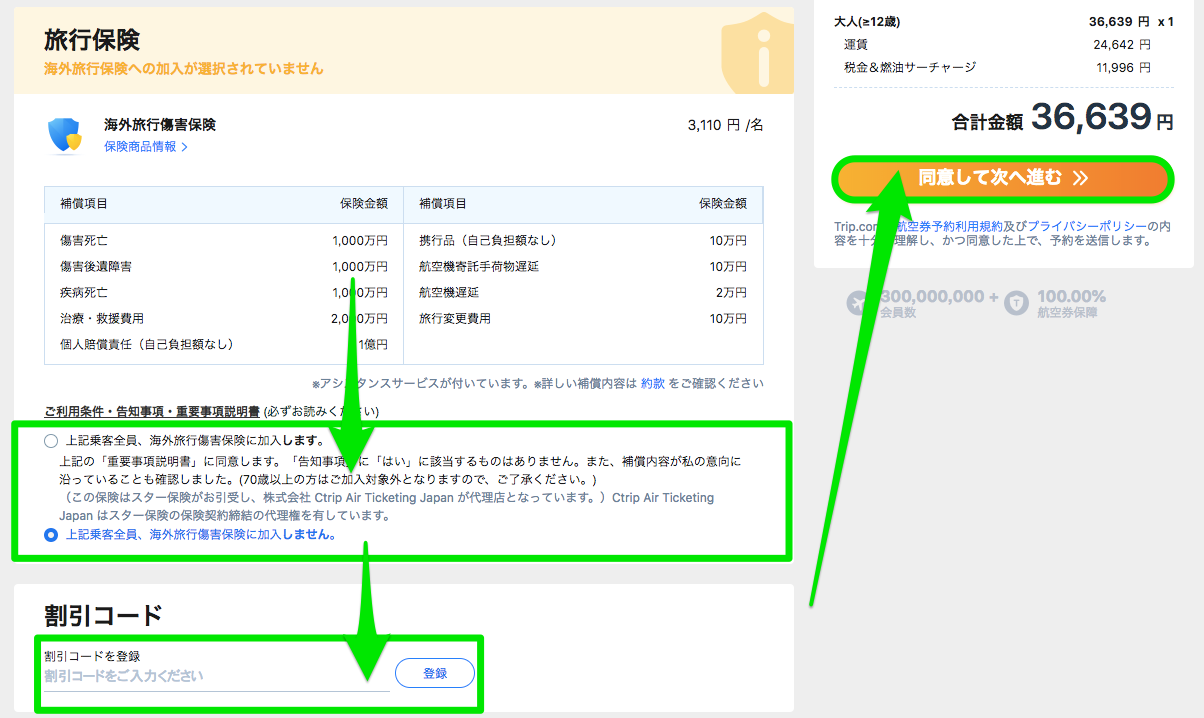
最後の画面では、今まで入力した航空券予約の確認ができます。確認画面の下にある『支払い』をクリックして、予約を確定させれば航空券予約は終了です。
チケット未発券のフライト予約をキャンセルする方法
オンラインでまだ発券されていない、フライト予約をキャンセルする場合は、Trip.comのサイト上からできます。
以下の手順を行ってください。
- Trip.comトップページ右上のマイページをクリック
- ログイン後に『予約履歴』から『航空券』を選択
- キャンセル希望の予約番号をクリックし、フライト予約ページを開く
- 『予約キャンセル』ボタンをクリックして終了
ちなみに『右上のマイページ』とは、以下の画像の箇所をクリックすると入れます。

Trip.com(旧Ctrip)で予約したフライトを座席指定する方法
Trip.com(旧Ctrip)で予約した、フライトの座席指定をする方法を紹介します。
航空券予約したあとは、以下の手順を踏んでください。
座席指定専用ページにアクセス
- 『座席指定に進む』ボタンをクリック
- 座席指定したい航空券を選択
- 機内の座席画面で『白色』になっている座席から好きな座席を選ぶ(オレンジ色や灰色の席は指定不可)
- 『送信』ボタンをクリックして座席指定を完了させる
Trip.com(旧Ctrip)にてオンライン座席指定ができる航空会社

Trip.com(旧Ctrip)にてオンライン座席指定ができる航空会社は限られています。
以下の航空会社はできるものの、その他の航空会社は直接行う必要があるので注意が必要です。
| 中国国際航空 | 中華航空 |
| 中国南方航空 | デルタ航空 |
| 上海航空 | 海南航空 |
| 海南航空 | 香港航空 |
| 中国東方航空 | 山東航空 |
| JAL | ANA |
| 香港快速 | 深セン航空 |
以下のページからでも確認ができます。
→ Trip.com(旧Ctrip)のフライトのシートマップを確認してみる
Trip.com(旧Ctrip)で予約後の航空券を変更・キャンセルする方法
Trip.comで予約した後の航空券を変更・キャンセルする方法を紹介します。
予約後の航空券を変更する方法
予約後の航空券はサイト上から変更ができません。
ですので、Trip.comのカスタマーセンターに連絡をする必要があります。
- 日本国内便の場合 050 6864 8191
- 海外便の場合 (86 513)8918 6112
- 中国国内便の場合 400 828 4649
また、航空券の変更手続きでは、Trip.com(旧Ctrip)は手数料を取りません。ただし、航空会社から変更手数料がかかる場合があります。
予約後の航空券をキャンセルする方法
航空券予約後のキャンセルをすると、キャンセル料金がかかります。キャンセルにかかる手数料の金額は、各航空会社によって異なります。
予約したフライトの航空会社の規約に従って、キャンセル料金を支払ってください。
Trip.com(旧Ctrip)で航空券予約をするときの注意点
Trip.com(旧Ctrip)で航空券予約するときの注意点は、以下の3点です。
- 子供や幼児分の航空券の予約方法は、「中国国内便」と「国際便」で違いがある
- 航空券の支払い方法はクレジットカードかPaypalのみ
- 日本円の決済はパソコンからの航空券予約のみに対応
Trip.com(旧Ctrip)で、子供や幼児の航空券予約も一緒にしたい場合、乗る飛行機が「中国国内便」なのか「国際便」なのかで予約の仕方が違います。
中国国内便の場合は、大人の航空券予約と同じタイミングで行えます。しかし、国際便の場合は別々で予約しなければいけません。また、予約後にまた追加で子供・幼児分の予約をする場合も、別々で予約するようになります。
それから、航空券の支払い方法はクレジットカードかPaypalのみに対応しています。ただし、paypalでの決済については、出発時刻が予約時より24時間以降の中国国内便のみです。デビットカードと現金支払いはしていないので注意してください。
また、航空券予約は日本円での決済が可能です。ただし、現段階でパソコンからのみ決済に対応しています。スマホアプリはまだ非対応ですので、アプリから予約するさいは注意してください。
空港で搭乗券と引き換える方法
Trip.com(旧Ctrip)で予約したフライトを、空港で搭乗券として引き換える方法を紹介します。
中国国内便については、空港の航空会社のカウンターでパスポートか身分証明書を提示するだけで手続きが可能です。特に、eチケット控えを提示する必要もありません。
海外発着便については、航空会社ごとで違いがあり、航空会社の搭乗手続きに必要な書類やeチケット番号・ビザなどを確認して、各自手続きを行ってください。
また、Trip.comでeチケット番号を取得したい場合は、Trip.comのカスタマーサービスに問い合わせが必要です。以下に、電話番号を記載しておきます。
- 日本国内便 050 6864 8191
- 中国国内便の場合 400 828 4649
- 海外便の場合 (86 513)8918 6112
- メールアドレスの場合 jp_flight@trip.com
まとめ
Trip.com(旧Ctrip)で航空券予約をする方法、キャンセル方法、座席指定など、航空券予約について解説をしました。
Trip.comは他のオンライン航空会社に比べて、中国国内便と海外便でサービスに少し違いがあります。Trip.comでフライトを見つけるときには、紹介した注意点を意識して、航空券予約をしてください。
